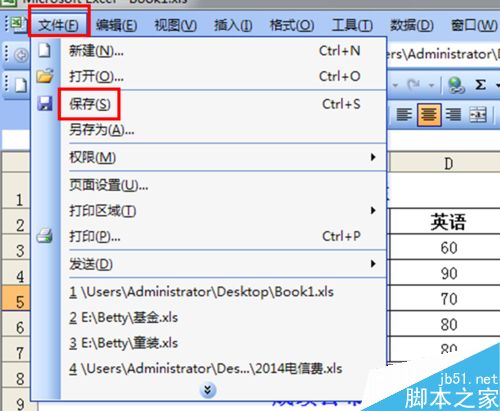1、打开Excel工作表,在Excel表中输入将要生成图表的数据;2、框选将要生成图表的数据(无需选择标题栏);3、选择“插入”工具栏,再选择“插入”下拉菜单中的“图表”;4、选择“图表类型”(一般选择柱形图),点击下一步;5、进入图表向导4步骤之2,点击下一步;6、输入图表标题(有必要的话请输入各轴所代表的含义,则选择默认为没有);7、点击下一步,选择完成;
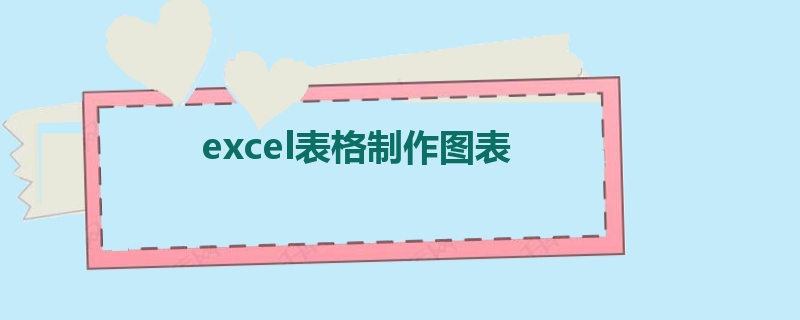
1、打开Excel工作表,在Excel表中输入将要生成图表的数据;
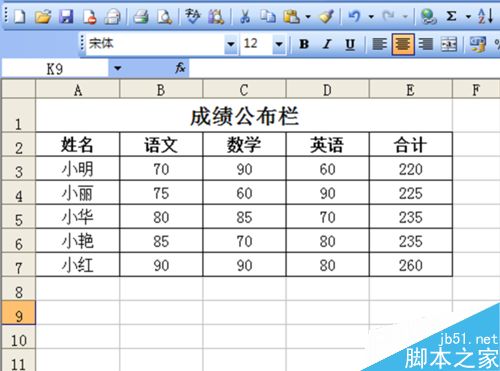
2、框选将要生成图表的数据(无需选择标题栏);
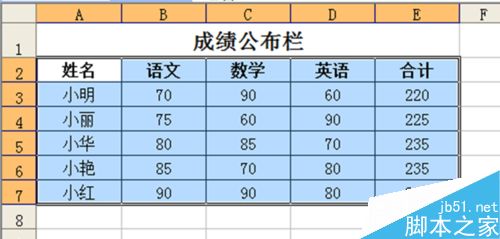
3、选择“插入”工具栏,再选择“插入”下拉菜单中的“图表”;
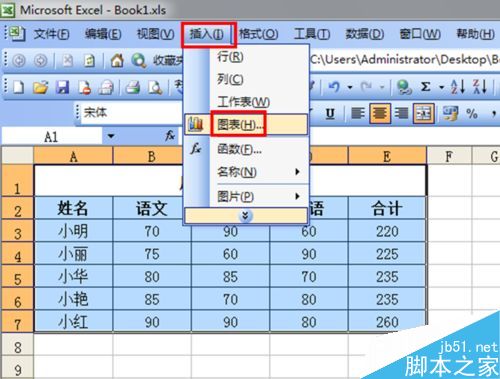
4、选择“图表类型”(一般选择柱形图),点击下一步;

5、进入图表向导4步骤之2,点击下一步;
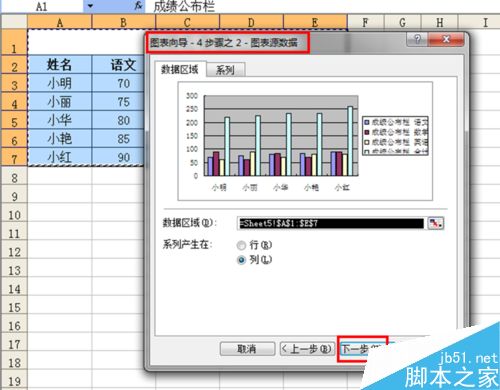

6、输入图表标题(有必要的话请输入各轴所代表的含义,则选择默认为没有);

7、点击下一步,选择完成;

8、左键双击标题,设置图表标题格式;

9、左键双击Y轴数字,设置坐标格式;

10、点击完成,将格式设置好,此表就完成;
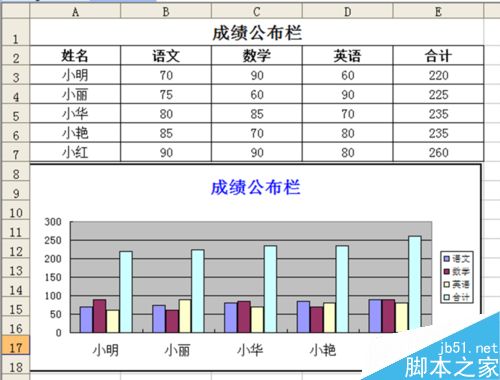
11、点击”文件“下拉菜单中”保存“即可。